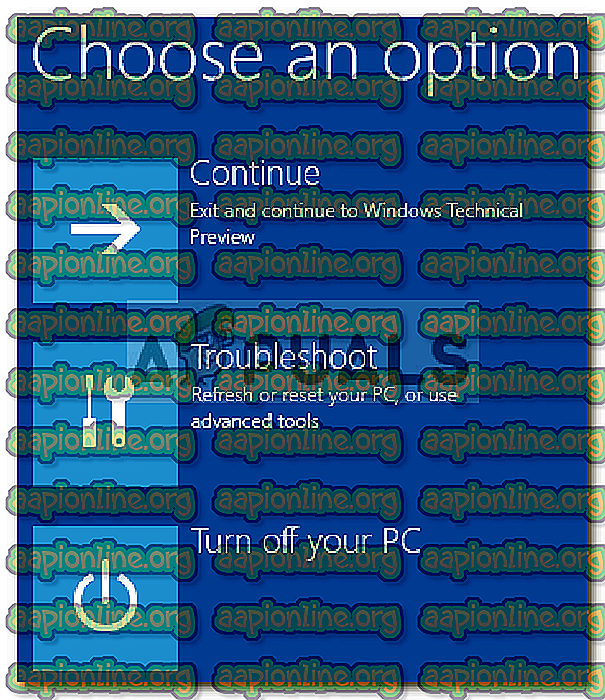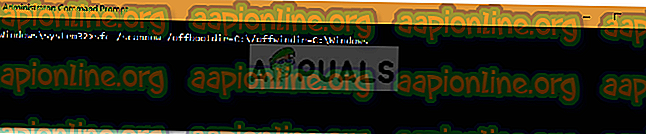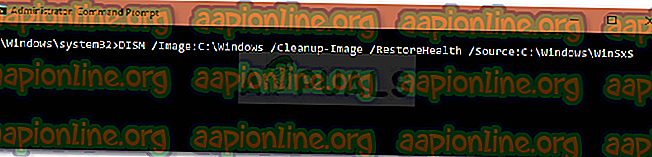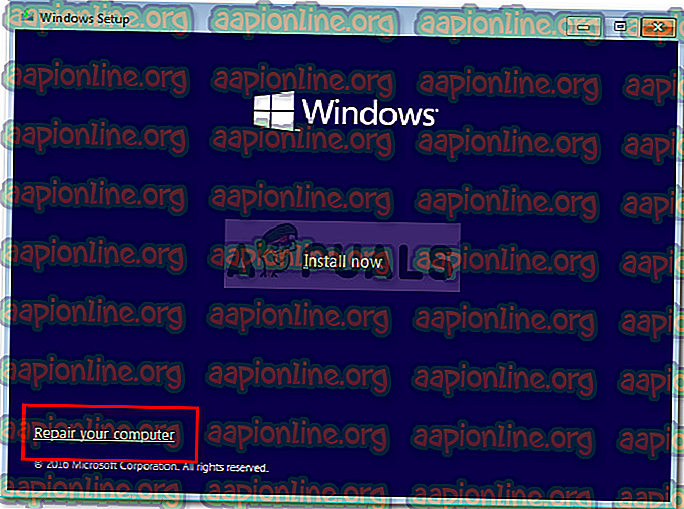Popravek: Če želite uporabiti obnovitev sistema, morate določiti, katero namestitev sistema Windows obnoviti napako
Napaka » Če želite obnoviti sistem, morate določiti, katero namestitev sistema Windows obnoviti «, ki nastane zaradi poškodovanih sistemskih datotek itd. Včasih vas računalnik morda pozove k tej napaki, ko se soočate z napako, zaradi katere izvajate obnovitev sistema. Posledično ne morete izvesti obnovitve sistema, ki je v nekaterih primerih bistvenega pomena pri odpravljanju napake, zato je napaka lahko resnična ovira.
V nekaterih primerih uporabniki poročajo, da se njihov Windows ne zažene, medtem ko se srečujejo s to težavo. Poleg namigov lahko to napako enostavno rešimo s spodnjimi rešitvami. Zato vam ni treba paničiti in preprosto poiskati svojo pot nazaj skozi rešitve.

Kaj povzroča napako 'Če želite uporabiti obnovitev sistema, morate določiti, katero namestitev sistema Windows obnoviti'
Do te napake lahko pride zaradi enega od naslednjih razlogov: -
- Poškodovane sistemske datoteke . Če je katero od vaših predhodnih dejanj povzročilo poškodbe sistemskih datotek, se lahko zaradi tega pojavi.
- Korupcija BCD . BCD je znan tudi kot konfiguracija zagonskih podatkov. Napaka je lahko napaka, saj shranjuje vse zagonske podatke.
Če želite odpraviti težavo, lahko uporabite naslednje rešitve:
1. rešitev: teče CHKDSK
Najprej in za preverjanje celovitosti količin na trdem disku boste morali uporabiti vgrajen pripomoček z imenom CHKDSK. Če se ne morete zagnati v sistem Windows, sledite spodnjim navodilom za dostop do ukaznega poziva:
- Če se ne morete zagnati v Windows, zaženite sistem in ko se prikaže logotip Windows, pritisnite F8 . To vas bo vodilo do možnosti obnovitve .
- V možnostih obnovitve izberite Odpravljanje težav .
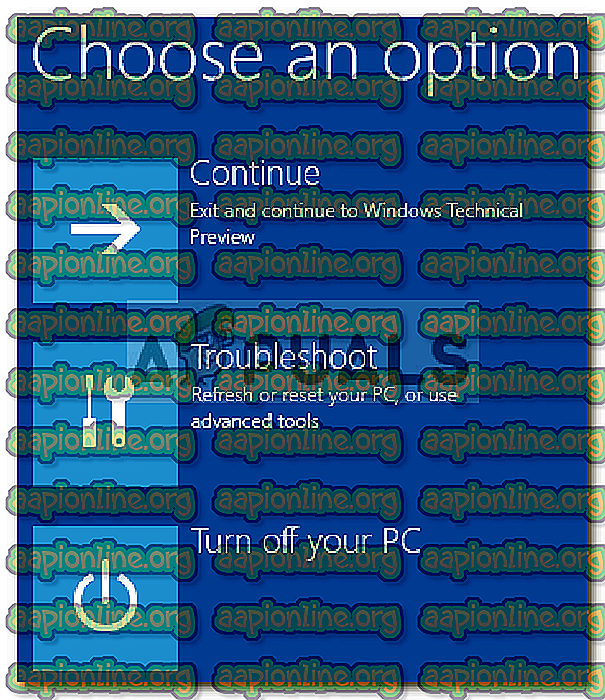
- Tam pojdite na Napredne možnosti .
- Zdaj izberite ukazni poziv .
- Ko se odpre ukazni poziv, boste morali preveriti celovitost količin. Prepričajte se tudi, da skenirate tudi velikosti vrste primarne particije. Vnesite naslednji ukaz (nadomestite C: s svojimi abecedami za glasnost).

chkdsk C: / offlinescanandfix
- Če najdete napake, zaženite ukaz še enkrat, dokler ni napak.
2. rešitev: Uporaba SFC Scan
Kot smo že omenili, so lahko eden od razlogov za pojav napake vaše poškodovane sistemske datoteke. V tem primeru boste morali zagnati sistemsko preverjanje datotek ali SFC. Tukaj je opisano, kako to storiti:
- Če želite poznati sistemski pogon, vnesite naslednje:
CD / Dir
- Če na seznamu vidite mapo » Uporabniki «, to pomeni, da je vaš sistemski pogon, če ne spremenite pogona, na primer vtipkajte abecede vašega obsega:
F:
- Ko najdete prostornino sistema, v ukazni poziv vnesite naslednje:
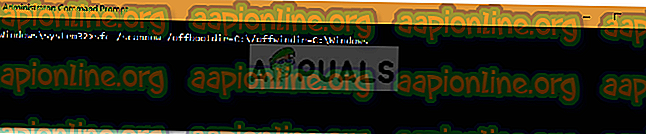
sfc / scannow / offbootdir = C: \ / offwindir = C: \ Windows
- Kjer je C: vaš sistemski pogon.
3. rešitev: Uporaba DISM-a
Servis in upravljanje slik DISM ali Deployment Image je orodje, ki ga je mogoče uporabiti za obnovitev celovitosti sistemskih datotek in servisnega sistema Windows. To orodje boste morali uporabiti za povrnitev zdravja sistema, kar pomeni, da obnovite celovitost sistemskih datotek. Naredite naslednje:
- V ukazni poziv vnesite naslednje:
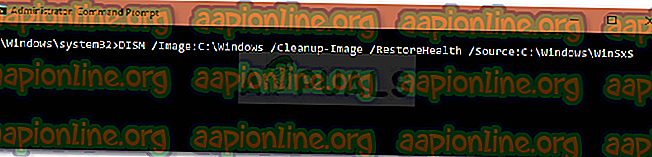
DISM / Slika: C: \ Windows / Cleanup-Image / RestoreHealth / Vir: C: \ Windows \ WinSxS
- Tukaj je C: obseg vašega sistema.
- Če bruhate, boste morali vstaviti USB ali DVD, ki se lahko zažene, in nato vnesti naslednje:

DISM / Slika: C: \ Windows / Cleanup-Image / RestoreHealth /Source:esd:E:\Sources\Install.esd:1 / limitaccess
- Kjer je E: je odstranljivi pogon, ki pomeni USB ali DVD pogon. Po potrebi ga zamenjajte.
- V nekaterih primerih je install.esd morda nameščen install.wim. V takem primeru morate ukaz vnesti na naslednji način:
DISM / Slika: C: \ Windows / Cleanup-Image / RestoreHealth /Source:wim:E:\Sources\Install.wim / limitaccess
4. rešitev: Uporaba programa Bootrec
Obstaja vgrajeno orodje ukazne vrstice, imenovano Bootrec.exe, ki ga lahko uporabite za odpravljanje težav pri zagonu / zagonu sistema Windows. Če želite skenirati sistem zaradi težav z zagonom, naredite naslednje:
- V ukazni poziv vnesite eno za drugo:

BootRec / Fixmbr BootRec / FixBoot

BootRec / RebuildBCD
- Znova zaženite sistem.
Pred izvajanjem ukazov se prepričajte, da je v sistem vstavljen zagonski USB ali DVD.
5. rešitev: Zaženite popravilo sistema Windows
Končno lahko popravite to ali katero koli drugo napako, da zaženete popravilo sistema Windows. Za to boste potrebovali sistem Windows ali DVD za zagon sistema Windows. Takole:
- Vstavite zagonski USB ali DVD.
- Zaženite USB ali DVD.
- Tam izberite " Popravite računalnik ".
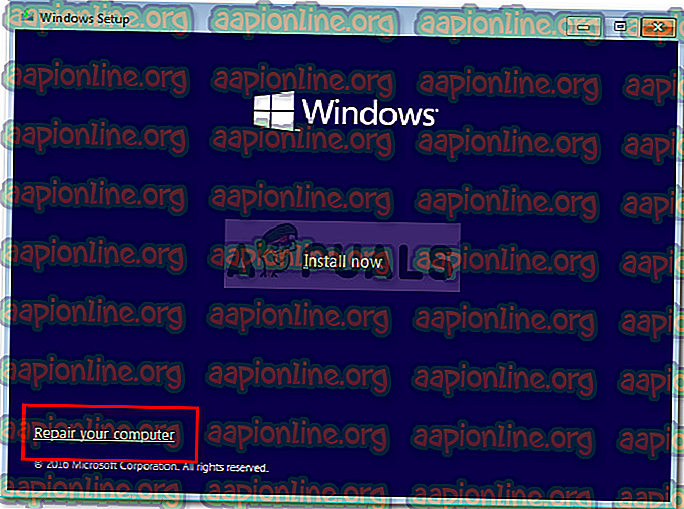
Prepričajte se, da sledite rešitvam v danem zaporedju.